איך לשמור על המחשב שלך ער מבלי לגעת בעכבר
מה צריך לדעת
- לוח בקרה > מערכת ואבטחה > אפשרויות צריכת חשמל > שנה את הגדרות התוכנית
- ליד כבה את המסך ו לשים את המחשב למצב שינה, בחר את מסגרת הזמן הרצויה בתיבות הנפתחות.
מאמר זה מתאר כיצד לשמור על המחשב שלך ער, מבלי לגעת בעכבר ולהזיז אותו מדי כמה זמן. אתה יכול לעשות זאת על ידי שינוי הגדרות צריכת החשמל של המחשב או על ידי הורדת תוכנית להזזת העכבר עבורך.
כיצד אוכל לגרום למחשב שלי להישאר פעיל?
אם ברצונך למנוע מהמחשב שלך לעבור למצב שינה, תוכל לעשות זאת מהגדרות צריכת החשמל של Windows. שיטה זו תשאיר את המחשב שלך דולק לא משנה כמה זמן אתה עלול להיות "לא פעיל" בו, לא להזיז את העכבר או לגעת במקלדת.
-
עבור לסרגל החיפוש ומצא את לוח בקרה.
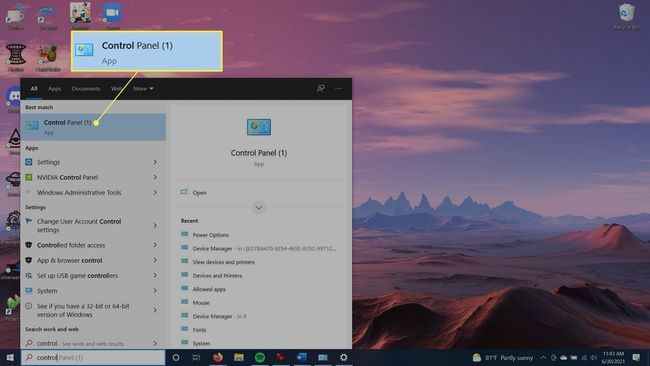
-
בחר מערכת ואבטחה.

-
בחר אפשרויות צריכת חשמל.

-
לצד הגדרת התוכנית שבדקת, בחר שנה את הגדרות התוכנית.

-
ה לכבות הצגה האפשרות מאפשרת לך לבחור כמה זמן תצוגת המחשב תישאר דולקת, הן בסוללה והן בחיבור לחשמל. אתה יכול לבחור משך זמן, או לבחור לעולם לא. ה לשים את המחשב למצב שינה האפשרות קובעת כמה זמן המחשב עצמו יישאר דלוק עד שהוא יוכנס למצב שינה.

בחר שמור שינויים.
כיצד אוכל לגרום לסמן לזוז אוטומטית?
אם מסיבה כלשהי אינך מצליח לשנות את הגדרות החשמל במחשב שלך, אתה יכול גם להשתמש בתוכנה שמזיזה את העכבר או לוחצת על כפתור אוטומטית. בשלבים אלה, נשתמש בתוכנית Coffee.
הורד את תוכנית הקפה. לאחר מכן, פתח את תוכנית ההתקנה ופעל לפי ההנחיות להתקנת התוכנית.
-
לאחר ההתקנה, עבור לסרגל החיפוש ומצא את קפה תכנית.
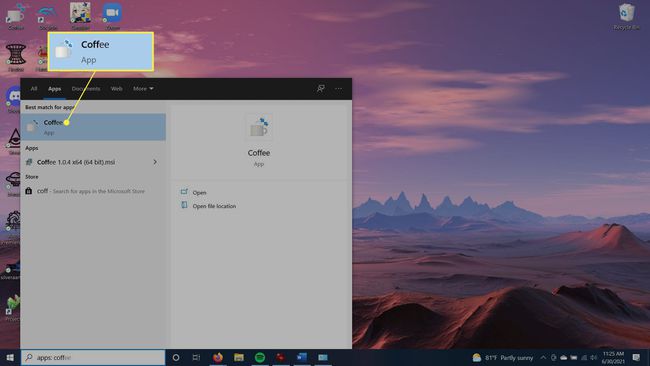
-
לאחר פתיחת התוכנית, היא תתחיל ללחוץ על מקש F15 ברקע כל דקה כדי לשמור על ערנות המחשב.

-
אם ברצונך לסגור את התוכנית, עבור לסרגל הכלים שלך בתחתית שולחן העבודה, לחץ באמצעות לחצן העכבר הימני על אפליקציית Coffee ובחר יְצִיאָה.
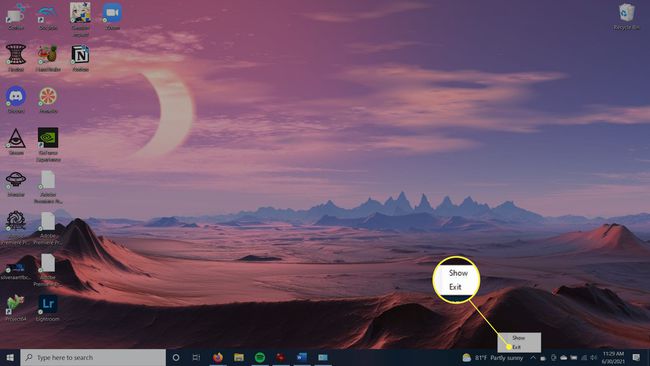
איך אני מונע מהמחשב שלי להינעל?
אם המחשב שלך עובר למצב שינה לאחר תקופות של חוסר פעילות, ייתכן שתצטרך להזין את הסיסמה שלך כדי להתחיל להשתמש בה שוב. זוהי למעשה הגדרה נוספת שאתה יכול לשנות אם אתה לא רוצה שזה יקרה.
-
לך אל הַתחָלָה תפריט ובחר הגדרות.
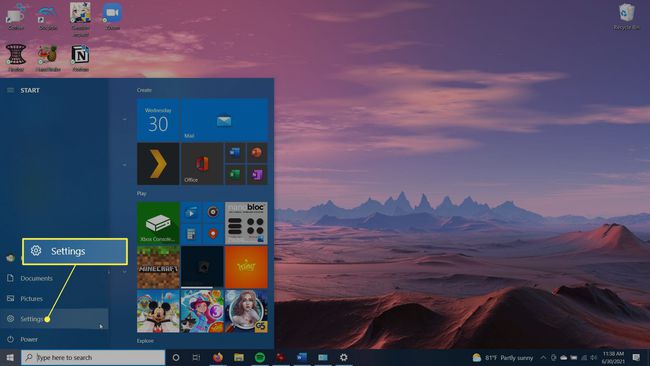
-
בחר חשבונות.
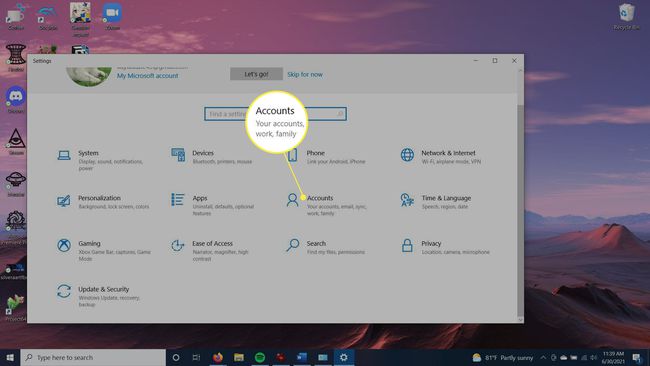
-
בסרגל הצד, בחר אפשרויות כניסה ולאחר מכן גלול מטה אל דרוש כניסה.

-
בתיבה הנפתחת מתחת אם לא היית, מתי על Windows לדרוש ממך להיכנס שוב? בחר לעולם לא. כעת לא תצטרך להיכנס חזרה למחשב שלך כאשר תעיר אותו ממצב שינה.
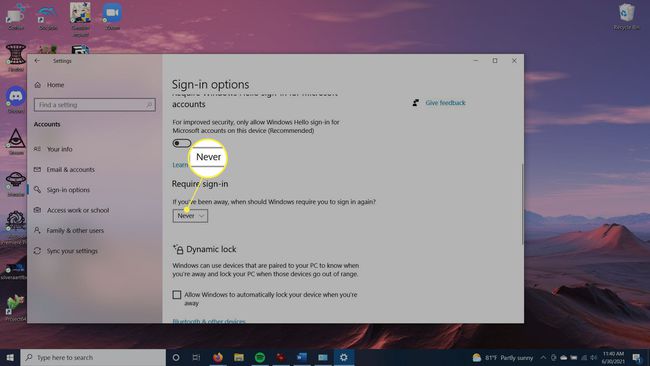
שאלות נפוצות
-
כיצד אוכל לשמור על המחשב שלי ער מבלי לשנות הגדרות?
בנוסף לתוכנית שמזיזה את העכבר באופן אוטומטי, כמו קפה (מתואר למעלה), תוכל להתאים את שומר המסך. לך ל לוח בקרה > התאמה אישית > שנה שומר מסך. ליד בקורות חיים, הצג מסך כניסה, בטל את הסימון בתיבה. זה מונע מהמערכת שלך לישון.
-
האם מישהו יכול לזהות את Mouse Jiggler במחשב שלי?
לא. אם אתה משתמש במכשיר התוסף Mouse Jiggler כדי למנוע מהמחשב שלך ללכת למצב שינה, עובד תוכנת ניטור או אנשי רשת לא יוכלו לזהות זאת מכיוון שאין תוכנה מעורבת; הוא פועל כמכשיר מצביע.
-
כיצד אוכל לשמור על מחשב מק ער?
מתפריט Apple, בחר העדפות מערכת > שומר אנרגיה. סמן את התיבה שליד מנע מהמחשב שינה אוטומטית כאשר הצג כבוי. בטל את הסימון בתיבה שליד הכנס את הדיסקים הקשיחים למצב שינה כשאפשר. לאחר מכן, גרור את ה שינה למחשב ו/או הצג שינה מחוונים ל לעולם לא.
